
Použití informací v jiných aplikacích v Mailu na Macu
Když dostanete e‑mailové zprávy s pozvánkami, daty, časy, adresami, telefonními čísly a jinými typy informací, můžete tyto informace snadno použít i v aplikacích Kalendář a Kontakty.
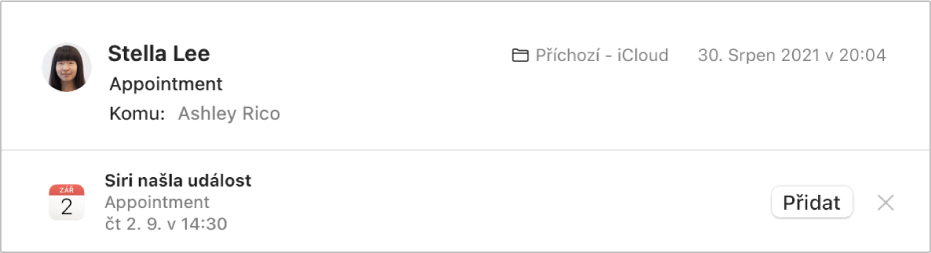
Přidání událostí do Kalendáře
V aplikaci Mail
 na Macu vyberte zprávu, která obsahuje návrh Siri.
na Macu vyberte zprávu, která obsahuje návrh Siri.Chcete-li si znovu prohlédnout navrhovanou událost, klikněte na volbu „přidat“ (kliknutím na volbu Podrobnosti si můžete událost upravit podle potřeby).
Proveďte některou z následujících akcí:
Přijetí návrhu: Klikněte na Přidat do kalendáře.
Odmítnutí návrhu: Stiskněte tlačítko Zavřít
 nebo klikněte na volbu Ignorovat.
nebo klikněte na volbu Ignorovat.
V případě účtu Exchange přidáte události pomocí tlačítek na banneru u horního okraje zprávy. Klikněte na volbu Přijmout, Odmítnout, Možná nebo OK (u zrušených událostí). Vaše odpověď bude odeslána organizátorovi události a při synchronizaci se serverem se zaktualizuje váš kalendář na serveru Exchange i v aplikaci Kalendář.
Přidávání osob do Kontaktů
V aplikaci Mail
 na Macu vyberte zprávu, která obsahuje návrh Siri.
na Macu vyberte zprávu, která obsahuje návrh Siri.Proveďte některou z následujících akcí:
Přijetí návrhu: Klikněte na Přidat (údaje si před přidáním do Kontaktů můžete zkontrolovat).
Odmítnutí návrhu: Klikněte na zavírací tlačítko
 .
.
Osobu můžete do Kontaktů přidat i jinými rychlými způsoby:
V e-mailu, který jste obdrželi, přesuňte ukazatel na Inteligentní adresu, klikněte na šipku, která se zobrazí, a vyberte volbu Přidat do kontaktů.
V seznamu zpráv vyberte zprávu a pak vyberte volbu Zpráva > Přidat odesilatele do kontaktů.
Vypnutí zobrazení návrhů Siri v Mailu
Na Macu vyberte nabídku Apple

 .
.Klikněte na Návrhy Siri a soukromí.
Na bočním panelu vyberte Mail a potom zrušte zaškrtnutí políčka „Zobrazit návrhy Siri v aplikaci“.
Chcete-li návrhy znovu zobrazit, označte zaškrtávací políčko.
Události do Kalendáře a Kontaktů můžete také přidávat následovně: přesuňte ukazatel na datum, čas, telefonní číslo, e‑mailovou adresu nebo domovní adresu, vyčkejte, až se kolem údaje zobrazí ohraničení, a potom klikněte na šipku a proveďte některou akci.